Arahan untuk menetapkan kata laluan fail PDF pada iPhone

Arahan untuk menetapkan kata laluan untuk fail PDF pada iPhone. Baru-baru ini, iPhone telah mengemas kini ciri Lock PDF untuk membantu pengguna melindungi fail dokumen pada telefon. Selepas
iOS 15 menyokong penambahan tag pada peringatan untuk memudahkan pengguna mencari. Di bawah ialah cara membuat peringatan pada iPhone dengan tag .
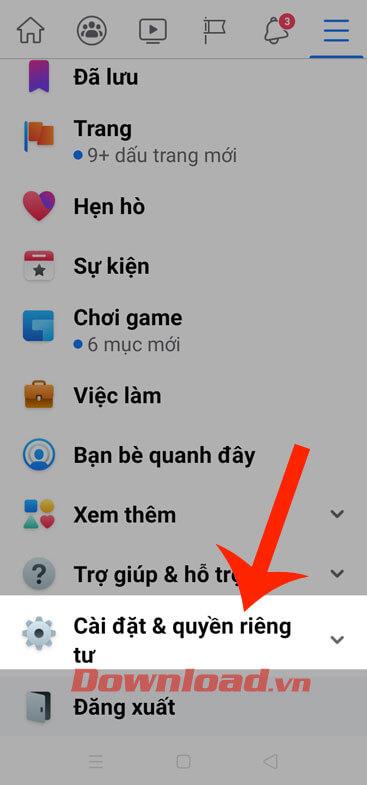
Cara menggunakan Peringatan pada iPhone dengan tag
Peringatan ialah aplikasi yang tersedia pada iPhone yang membantu pengguna membuat senarai tugasan dan menyusunnya mengikut keutamaan. Walaupun Peringatan sudah menjadi alat produktiviti yang sangat baik, Apple masih menambah baik cirinya dengan memperkenalkan teg dalam iOS 15.
Apa itu tag?
Tag atau hashtag digunakan secara meluas pada kebanyakan platform rangkaian sosial. Ia adalah label atau kata kunci yang didahului oleh tanda # , membolehkan anda mencari artikel dan perbincangan dengan cepat tentang topik tertentu.
Tag Apple adalah serupa. Mereka menyusun peringatan anda berdasarkan kata kunci. Sebagai contoh, anda boleh menetapkan peringatan belajar dan menambah teg seperti #study atau #school .
Anda juga boleh menggunakannya pada peringatan sedia ada untuk menapis atau mencari dengan mudah mengikut teg merentas berbilang senarai.
Bagaimana untuk menambah tag pada Peringatan Apple
Teg tidak akan berfungsi dalam Peringatan melainkan anda menyegerakkan apl dengan akaun iCloud anda. Untuk melakukannya:
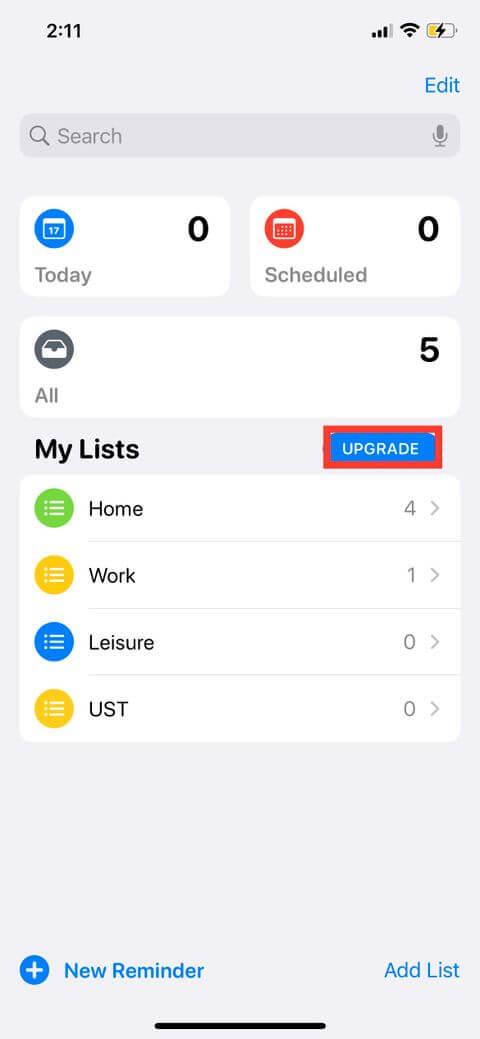
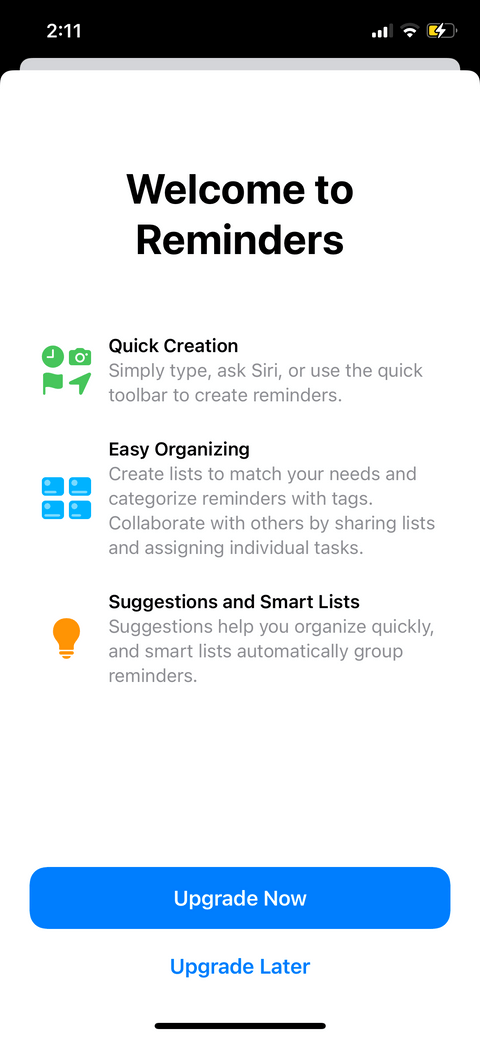
Sebaik sahaja anda telah mendayakan iCloud untuk Peringatan, anda kini boleh menggunakan ciri ini. Untuk menambah teg pada Peringatan:
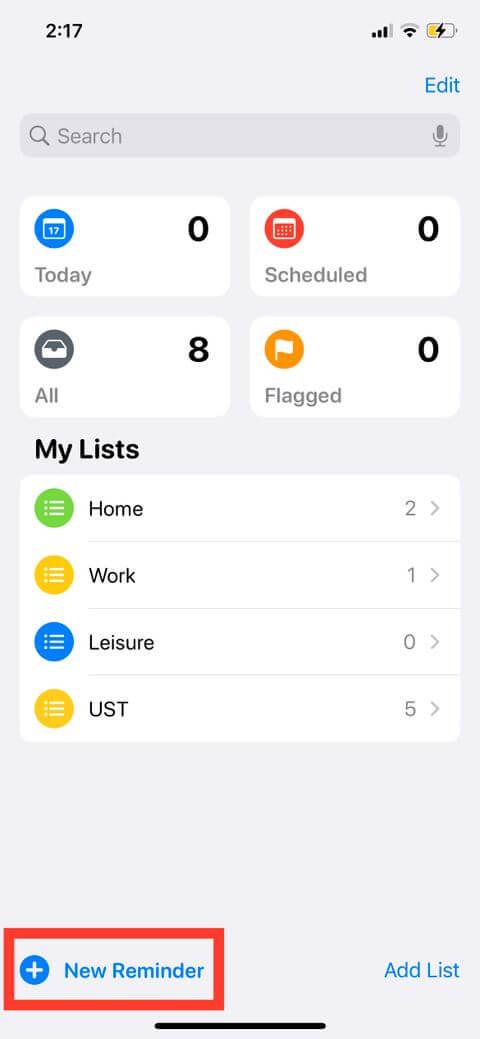
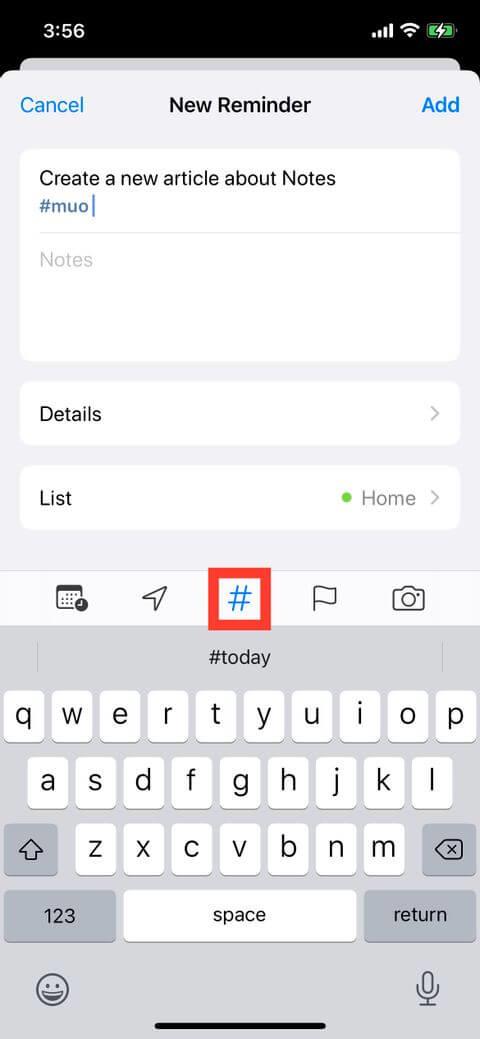

Anda juga boleh terus menambah teg pada peringatan dengan menaip simbol # pada papan kekunci. Jika anda kerap menggunakan teg tertentu, anda akan melihatnya muncul dalam cadangan teg selepas menaip # atau mengetik butang Teg. Peranti anda mungkin menyertakan cadangan teg terpakai dalam apl Nota.
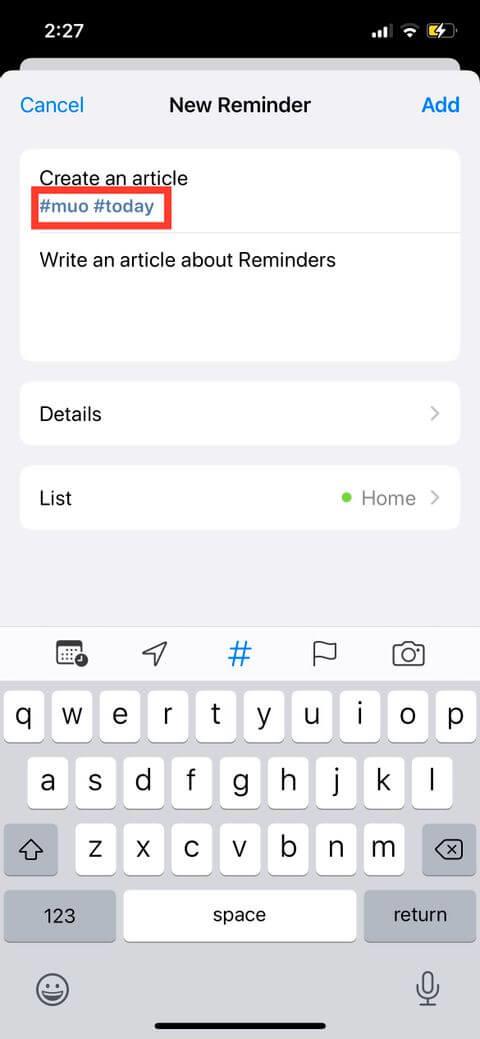
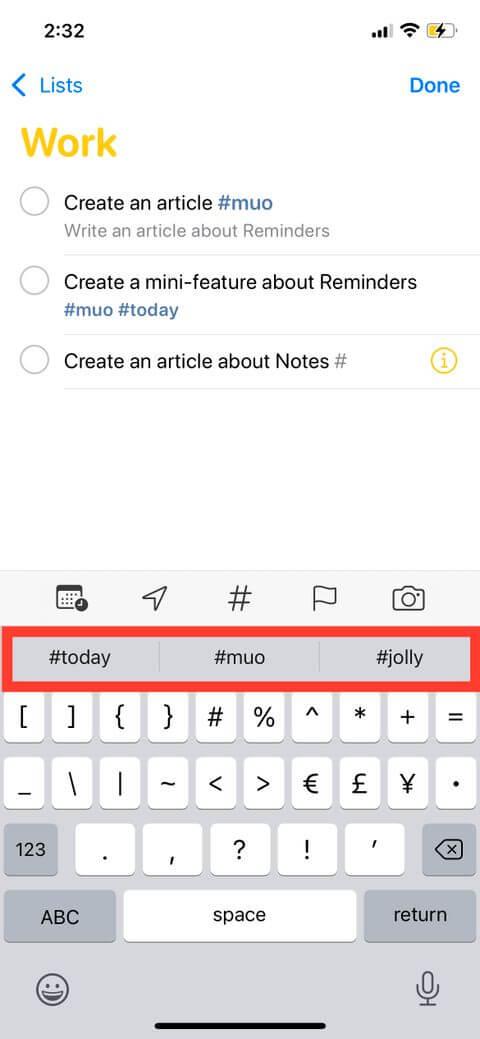
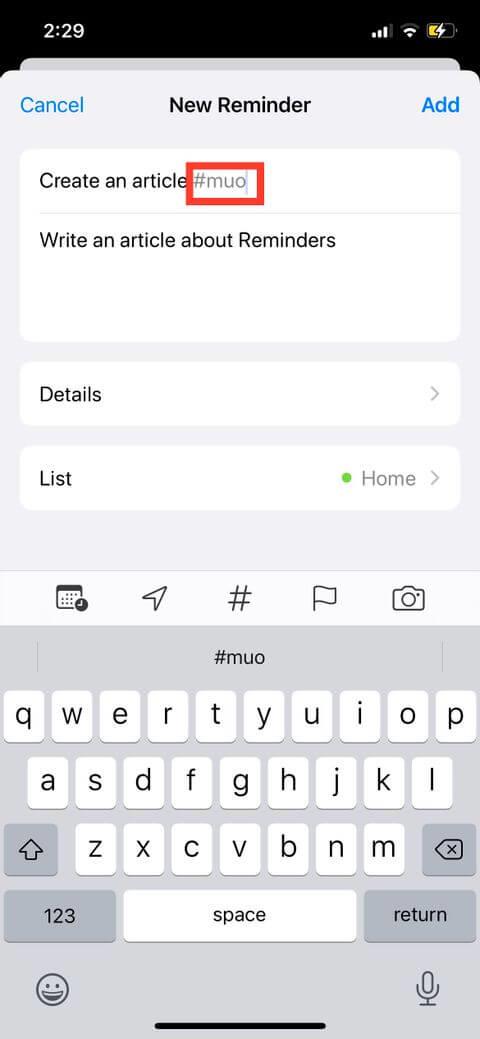
Cara melihat peringatan mengikut teg tertentu
Anda boleh menggunakan Teg untuk menapis data dengan cepat dalam semua senarai dan mencari peringatan mengikut teg tertentu. Semua teg yang anda buat ditambah secara automatik sebagai butang pada penyemak imbas teg dalam Senarai Saya. Ambil perhatian, jika anda tidak lagi menggunakan teg tertentu, anda tidak akan melihatnya di sini.
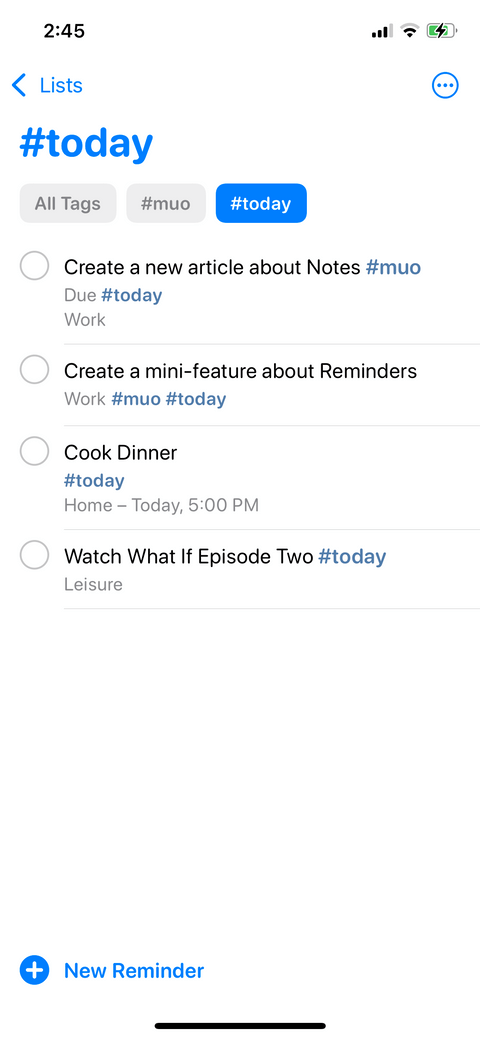
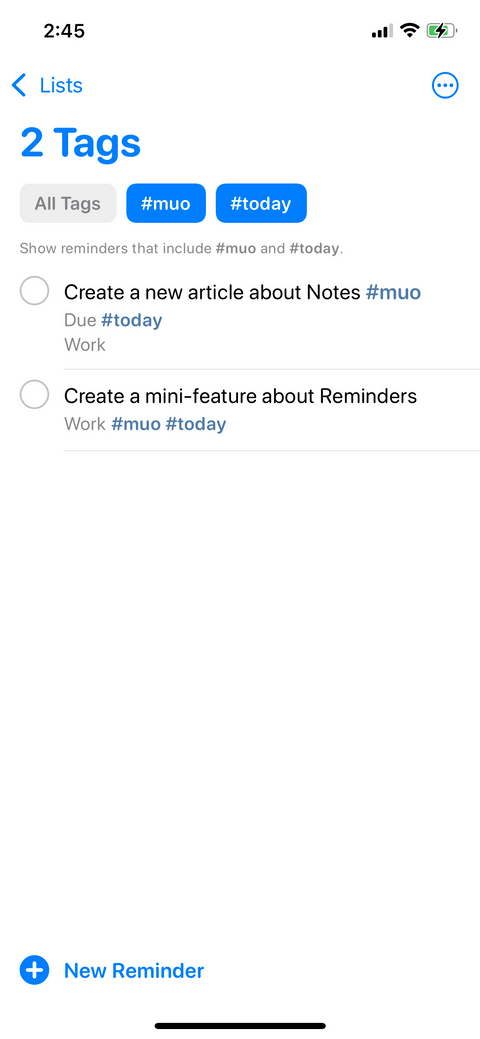
Buat senarai pintar dengan tag
Anda boleh membuat Senarai Pintar berdasarkan teg tertentu. Senarai Pintar adalah seperti senarai lain, kecuali senarai itu dikemas kini secara automatik mengikut penapis anda. Selain teg, anda boleh memasukkan penapis untuk Senarai Pintar seperti jam, tarikh & bulan, keutamaan, lokasi.
Untuk membuat Senarai Pintar:
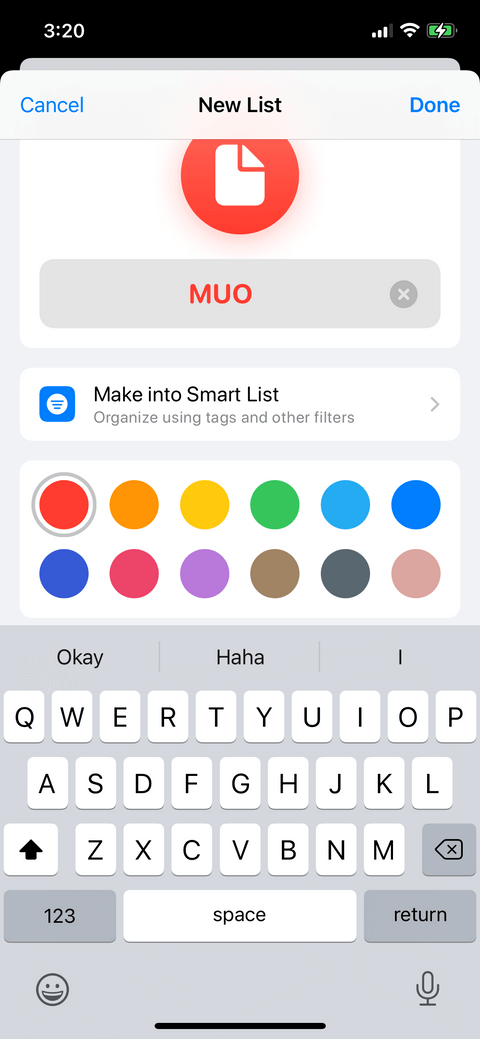
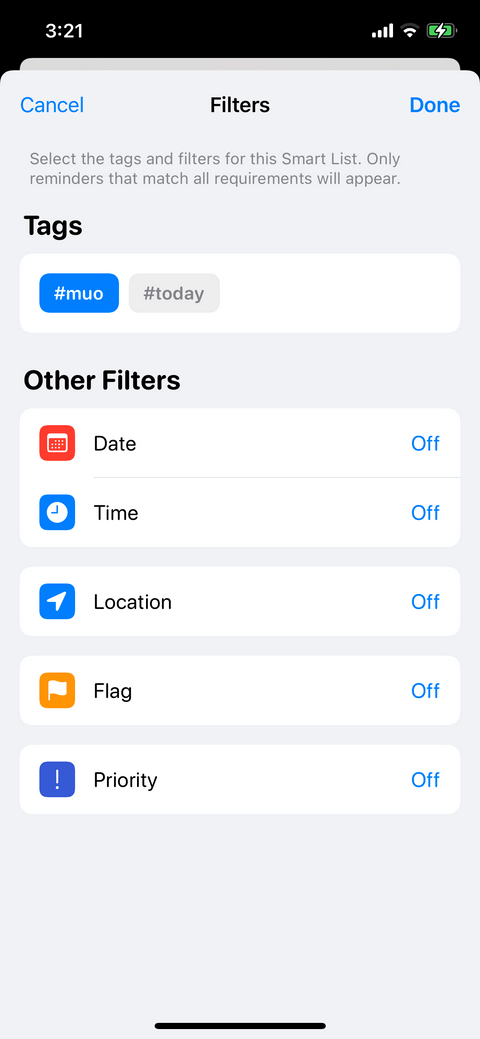
Di atas ialah cara membuat peringatan pada iPhone dengan tag . Semoga artikel itu berguna kepada anda.
Arahan untuk menetapkan kata laluan untuk fail PDF pada iPhone. Baru-baru ini, iPhone telah mengemas kini ciri Lock PDF untuk membantu pengguna melindungi fail dokumen pada telefon. Selepas
Pintasan iPhone berguna untuk mengautomasikan tugas harian, Pintasan Apl pada iPhone membolehkan anda menyelesaikan tugasan berulang dengan mudah. Berikut adalah beberapa
Arahan untuk memasang dan menggunakan Mod Fokus pada iOS 15. Mod fokus ialah salah satu ciri baharu yang sangat berguna pada iOS 15. Seterusnya, WebTech360
Arahan untuk menyemak sama ada iPhone telah ditukar komponennya atau tidak.Sebelum membeli iPhone lama, ramai pengguna akan tertanya-tanya sama ada iPhone itu pernah dibaiki.
Arahan untuk menghidupkan ringkasan pemberitahuan pada iOS 15. Salah satu ciri luar biasa iOS 15 ialah ciri Ringkasan Pemberitahuan. Hari ini WebTech360
Cara meredam Siri dengan suis loceng pada iPhone, Hari ini, WebTech360 akan memperkenalkan artikel tentang cara meredam Siri dengan suis loceng pada iPhone, sila
Arahan untuk menukar saiz fon setiap aplikasi pada iPhone. Hari ini, WebTech360 akan memperkenalkan artikel tentang cara menukar saiz fon setiap aplikasi pada iPhone. Kami menjemput anda untuk
Arahan untuk pembentangan AR telefon iPhone 13. iPhone 13 ialah talian telefon terbaharu yang dilancarkan baru-baru ini oleh Apple tetapi masih dibuka untuk jualan. Itulah sebabnya, kepada
Bagaimana untuk menterjemah perbualan secara automatik pada iPhone, iPhone boleh menterjemah perbualan secara automatik tanpa anda perlu menyentuh skrin selepas setiap ayat. Inilah cara automatik
Arahan untuk rakaman rahsia pada iPhone, Pada masa ini, pengguna iPhone boleh merakam secara rahsia dengan menyentuh bahagian belakang telefon. Hari ini, WebTech360 menjemput anda
Cara memasang widget Peta Google untuk arah pada iPhone. Baru-baru ini, Peta Google telah melancarkan ciri utiliti pada skrin iPhone, hari ini, WebTech360
Arahan untuk melihat ramalan cuaca pada skrin iPhone, Hey Weather ialah aplikasi utiliti pada iPhone, membantu pengguna melihat ramalan cuaca dengan mudah setiap hari.
Apakah yang perlu saya lakukan jika saya tidak boleh meninggalkan kumpulan sembang pada iPhone?, iPhone kadangkala tidak membenarkan anda meninggalkan kumpulan sembang dalam apl Messages. Kenapa begitu? Mari cari dengan WebTech360
Arahan untuk mengasingkan latar belakang foto pada iPhone tanpa memasang aplikasi. Pada masa ini, pengguna iPhone boleh dengan cepat dan mudah mengasingkan latar belakang daripada foto tanpa perlu memasang sebarang perisian.
Apa yang baharu dalam iOS 16? Senarai iPhone yang dikemas kini, iOS 16 - Versi sistem pengendalian iPhone seterusnya dijangka akan diperkenalkan di WWDC pada Jun 2022. Bawah ini
iOS 16: Cara mengaktifkan dan menggunakan Nota Pantas pada iPhone, Nota Pantas telah mengembangkan cirinya, memberikan pengalaman mengambil nota yang pantas dan ringkas untuk pengguna iOS 16.
iOS 16: Cara memautkan skrin kunci dengan mod Fokus pada iPhone, iOS 16 membawa banyak penambahbaikan pada skrin kunci. Khususnya, pengguna boleh memautkan skrin
Cara mengedit fail PDF pada iPhone menggunakan apl Fail. Anda tidak perlu memasang apl ketiga untuk mengedit PDF pada iPhone. Di bawah ialah cara menggunakan apl Fail yang tersedia untuk mengedit
Cara membuat Suara Elektronik pada iOS 17, Suara Peribadi ialah ciri baharu pada iOS 17, Suara Peribadi adalah Vietnameseized dengan nama Suara Peribadi, yang bermaksud kita ada
Ciri tersembunyi yang menarik pada iOS 17. iOS 17 baru sahaja dikeluarkan. Walaupun ia tidak mempunyai banyak ciri baharu, ia juga mempunyai beberapa perubahan ketara, beberapa ciri akan dipaparkan.


















